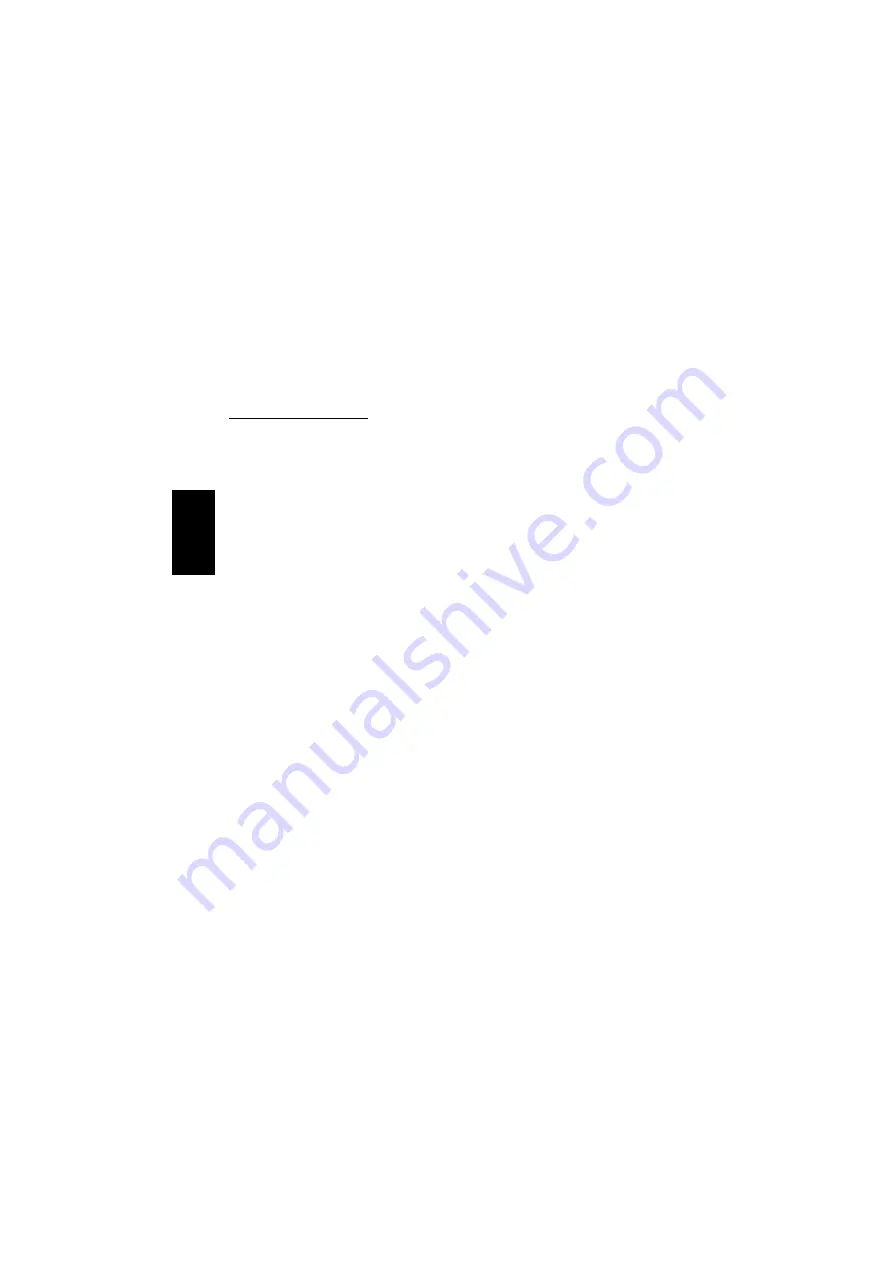
12
Opsætning af ”Computernavn”
1. Klik på
”Start”
og
”Kontrolpanel”
.
2. Klik på
”Ydelse og vedligeholdelse”
,
”System”
, og vælg fanebladet
”Computernavn”
. Klik på knappen
”Skift”
.
3. Skriv herefter det navn du vil bruge som
”Computernavn”
, samt navnet på den
”Arbejdsgruppe”
computeren skal tilhø-
re.
4. Klik
”OK”
og luk dialogboksen
”Egenskaber for system”
ved at klikke
”OK”
. Efter genstart er ændringerne
gældende.
Bemærk: Computernavnet skal være for-
skelligt fra andre computere i netværket.
Arbejdsgruppenavnet kan for nemheds skyld
sættes til det samme for alle computere,
således at de enkelte computere lettere kan
findes på netværket.
Deling af drev og mapper
For at andre kan få adgang til ressourcerne
på en computer, skal ”Fildeling” være akti-
veret på den computer, du ønsker adgang
til.
Aktivering af fildeling i Windows
®
Me
1. Klik
”Start”
,
”Indstillinger”
,
”Kontrolpanel”
og dobbeltklik på
ikonet
”Netværk”
.
2. Klik på knappen
”Fil– og udskriftsde-
ling”
og markér feltet
”Andre brugere
skal have adgang til mine filer”
og
klik
”OK”
. Du kan i samme vindue også
aktivere deling af printere.
Efter genstart er det nu muligt at højreklik-
ke på drev og mapper og vælge punktet
”Deling”
. Herefter kan du angive, hvordan
adgangen til de delte ressourcer skal admi-
nistreres.
Aktivering af fildeling i Windows
®
XP
1. Højreklik på det drev eller den mappe du
vil dele på netværket og vælg
”Deling
og sikkerhed”
.
2. Markér feltet
”Del denne mappe”
og
klik herefter
”OK”
.
Bemærk: Hvis du ønsker at dele et helt
drev, skal du på fanen
”Deling”
klikke på
”Hvis du forstår risikoen men stadig vil
dele drevets rod, skal du klikke her”
.
Brug af netværket
Når netværket er sat op og fungerer kor-
rekt, er det muligt at få adgang til andre
computere og deres ressourcer, f.eks. læse
eller kopiere indholdet af harddiske og drev,
dele printere mm.
DAN
S
K













































